百度语音助手集成到Fragment里面怎么避坑?
其实集成到Fragment才是比较实用的,但是没看到有相关详细的教程,所以本人尝试去挖这个坑看看能不能填上,终于终于还是搞出来了。
首先你还是要进行一些导包修改版本等相关的操作,不懂可以点下这个链接百度语音识别集成到HelloWorld,这个步骤完成后,回到你要集成的Fragment里面,可以看下我的Fragment的布局:
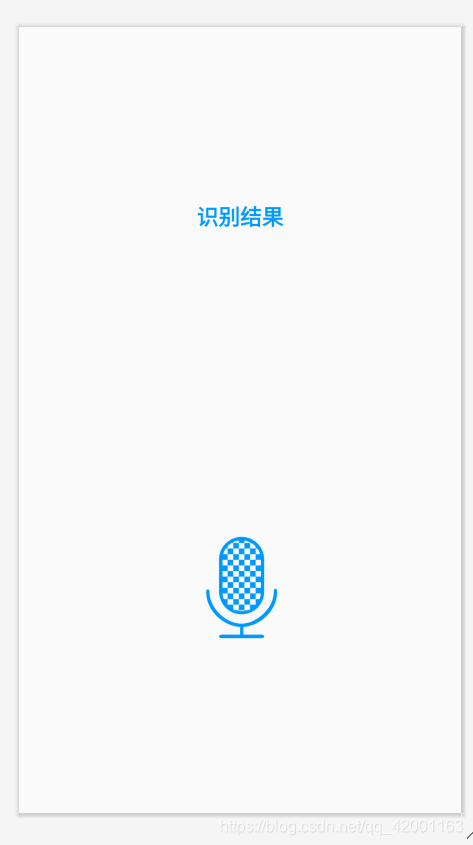
<?xml version="1.0" encoding="utf-8"?>
<FrameLayout xmlns:android="http://schemas.android.com/apk/res/android"
xmlns:tools="http://schemas.android.com/tools"
android:layout_width="match_parent"
android:layout_height="match_parent"
tools:context=".VcFragment">
<RelativeLayout
android:layout_width="match_parent"
android:layout_height="match_parent"
tools:ignore="UselessParent">
<ImageView
android:id="@+id/iv_vc"
android:layout_width="100dp"
android:layout_height="100dp"
android:layout_alignParentEnd="true"
android:layout_alignParentBottom="true"
android:layout_marginEnd="154dp"
android:layout_marginBottom="160dp"
android:contentDescription="@string/to"
android:src="@drawable/ic_mkf" />
<TextView
android:id="@+id/tv_vcResult"
android:layout_width="match_parent"
android:layout_height="wrap_content"
android:layout_alignParentTop="true"
android:layout_alignParentEnd="true"
android:layout_centerVertical="true"
android:layout_marginTop="163dp"
android:layout_marginEnd="0dp"
android:text="@string/ress"
android:textAlignment="center"
android:textColor="@color/colorPrimary"
android:textSize="20sp"
android:textStyle="bold" />
</RelativeLayout>
</FrameLayout>
逻辑代码如下:
import android.Manifest;
import android.annotation.SuppressLint;
import android.app.Activity;
import android.app.usage.UsageEvents;
import android.content.pm.PackageManager;
import android.os.Bundle;
import androidx.annotation.NonNull;
import androidx.annotation.Nullable;
import androidx.core.app.ActivityCompat;
import androidx.core.content.ContextCompat;
import androidx.fragment.app.Fragment;
import android.os.Handler;
import android.os.Message;
import android.util.Log;
import android.view.LayoutInflater;
import android.view.MotionEvent;
import android.view.View;
import android.view.ViewGroup;
import android.widget.ImageView;
import android.widget.TextView;
import android.widget.Toast;
import com.baidu.aip.asrwakeup3.core.recog.MyRecognizer;
import com.baidu.aip.asrwakeup3.core.recog.listener.IRecogListener;
import com.baidu.aip.asrwakeup3.core.recog.listener.MessageStatusRecogListener;
import com.baidu.aip.asrwakeup3.core.recog.listener.StatusRecogListener;
import com.baidu.aip.asrwakeup3.core.util.FileUtil;
import com.baidu.speech.EventManager;
import com.baidu.speech.asr.SpeechConstant;
import org.json.JSONException;
import org.json.JSONObject;
import java.util.ArrayList;
import java.util.LinkedHashMap;
import java.util.Map;
import java.util.Objects;
/**
* A simple {@link Fragment} subclass.
*/
public class VcFragment extends Fragment {
public VcFragment() {
// Required empty public constructor
}
private TextView tv_vcResult;
// public EventManager asr;
protected MyRecognizer myRecognizer;
protected Handler handler;
protected String resultTxt = null;
@SuppressLint({"ClickableViewAccessibility", "HandlerLeak"})
@Override
public View onCreateView(@NonNull LayoutInflater inflater,@Nullable ViewGroup container,
@Nullable Bundle savedInstanceState) {
// Inflate the layout for this fragment
inflater = LayoutInflater.from(getContext());
View myview = inflater.inflate(R.layout.fragment_vc, container, false);
//建立一个线程来处理信息
handler = new Handler() {
@Override
public void handleMessage(Message msg) {
super.handleMessage(msg);
handleMsg(msg);
}
};
tv_vcResult = myview.findViewById(R.id.tv_vcResult);
ImageView iv_vc = myview.findViewById(R.id.iv_vc);
iv_vc.setOnTouchListener(new View.OnTouchListener() {
@Override
public boolean onTouch(View v, MotionEvent event) {
int action = event.getAction();
if (action == MotionEvent.ACTION_DOWN) {
tv_vcResult.setText("识别中...");
// Toast.makeText(getContext(), "正在识别....", Toast.LENGTH_SHORT).show();
start();
} else if (action == MotionEvent.ACTION_UP) {
stop();
}
return false;
}
});
initSpeechRecog();
initPermission();
return myview;
}
//初始化语音识别
private void initSpeechRecog() {
IRecogListener listener = new MessageStatusRecogListener(handler);
if (myRecognizer == null) {
myRecognizer = new MyRecognizer(this.getContext(), listener);
}
}
//开始识别
private void start() {
final Map<String, Object> params = new LinkedHashMap<String, Object>();
params.put(SpeechConstant.ACCEPT_AUDIO_VOLUME, false);
params.put(SpeechConstant.PID, 1536);//普通话
myRecognizer.start(params);
}
//停止识别
private void stop() {
myRecognizer.stop();
}
//回调事件处理
private void handleMsg(Message msg) {
if (msg.what == MessageStatusRecogListener.STATUS_FINISHED) {
// String resultTxt = null;
try {
JSONObject msgObj = new JSONObject(msg.obj.toString());
if (msg.arg2 == 1) {
String error = msgObj.getString("error");
System.out.println("error =>" + error);
if ("0".equals(error)) {
resultTxt = msgObj.getString("best_result");
tv_vcResult.setText(resultTxt);
}
}
} catch (JSONException e) {
e.printStackTrace();
}
}
}
//释放资源
@Override
public void onDestroy() {
super.onDestroy();
if (myRecognizer != null) {
myRecognizer.release();//释放资源,不然程序会闪退
myRecognizer = null;
}
}
//调用权限
private void initPermission() {
String[] permissions = {Manifest.permission.RECORD_AUDIO,
Manifest.permission.ACCESS_NETWORK_STATE,
Manifest.permission.INTERNET,
Manifest.permission.READ_PHONE_STATE,
Manifest.permission.WRITE_EXTERNAL_STORAGE,
Manifest.permission.MODIFY_AUDIO_SETTINGS,
Manifest.permission.ACCESS_WIFI_STATE,
Manifest.permission.CHANGE_WIFI_STATE
};
ArrayList<String> toApplyList = new ArrayList<>();
for (String perm : permissions) {
if (PackageManager.PERMISSION_GRANTED != ContextCompat.checkSelfPermission(Objects.requireNonNull(getActivity()), perm)) {
toApplyList.add(perm);
//进入这里代表没有权限
}
}
String[] tmplist = new String[toApplyList.size()];
if (!toApplyList.isEmpty()) {
ActivityCompat.requestPermissions(getActivity(), toApplyList.toArray(tmplist), 123);
}
}
@Override
public void onRequestPermissionsResult(int requestCode, @NonNull String[] permissions, @NonNull int[] grantResults) {
// 此处为android 6.0以上动态授权的回调,用户自行实现。
}
然后你可以在自己的日志看到识别效果,但是你的TextView一点反应都没,怎么办呢?

首先把Android改成Project,找到以下路径
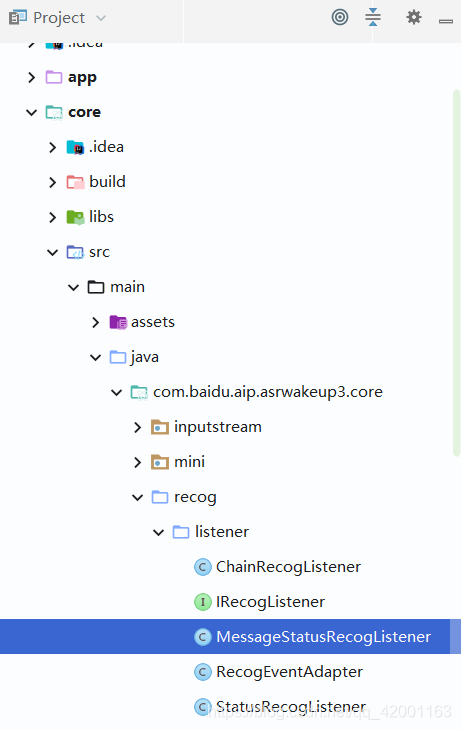
修改两行代码就可以了,如下图所示:
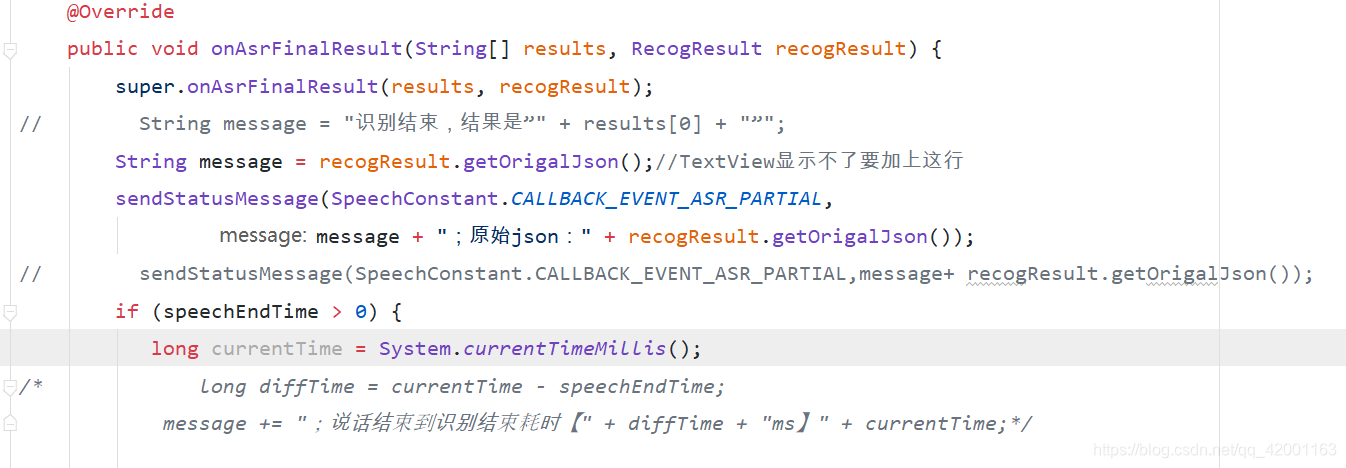
效果可以看图